Nejbarevnější období roku je tady. Abyste si je užili ještě víc, připravili jsme pro vás novou verzi Locusu se dvěma velkými novinkami: praktickým Plánovačem a editorem tras. No a samozřejmě se spoustou dalších vylepšení.
Plánování trasy snadno a rychle
Ačkoli má valná většina moderních androidů již rozměrné displeje, plánování výletů na mobilu je stále ještě docela opruz. My jsme se rozhodli to změnit. Za prvé, úplně jsme překopali obrazovku plánovače tras.
Méně tlačítek, lepší funcionalita
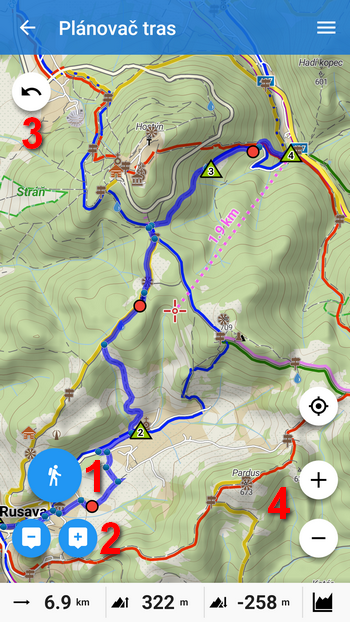
Najdete zde vše, co potřebujete pro rychlé a intuitivní plánování trasy:
- režim kreslení – zde vyberte buď ruční režim nebo jeden z automatických režimů vykreslení trasy pomocí routovacích profilů (kolo, pěšky, auto…)
- přidat/odebrat trasové body
- zpět/vpřed – pohybujte se po jednotlivých krocích
- zoomovací tlačítka a tlačítko umístění polohy na střed obrazovky (centrovací tlačítko)
Ve spodní liště najdete základní statistiky trasy – vzdálenost, kladné a záporné převýšení. Aktuální výškový profil trasy zobrazíte vysunutím lišty nahoru (pouze Locus Pro):
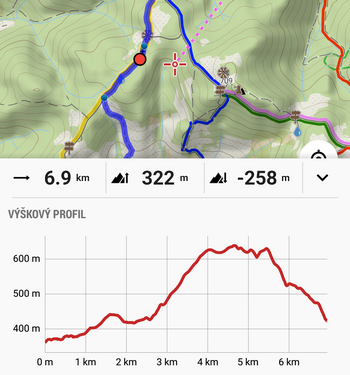
Rychle plánujte pomocí tvarovacích bodů
Klepnutím na tlačítko ![]() vytváříte tzv. tvarovací body
vytváříte tzv. tvarovací body ![]() . Lze je přidávat také přímo klepnutím na mapu. Pokud máte zapnutý ruční režim (výchozí nastavení), natahuje se mezi body přímá linka – tato metoda se hodí pro jednoduché měření vzdálenosti nebo do oblastí, kde chybí routovací data:
. Lze je přidávat také přímo klepnutím na mapu. Pokud máte zapnutý ruční režim (výchozí nastavení), natahuje se mezi body přímá linka – tato metoda se hodí pro jednoduché měření vzdálenosti nebo do oblastí, kde chybí routovací data:
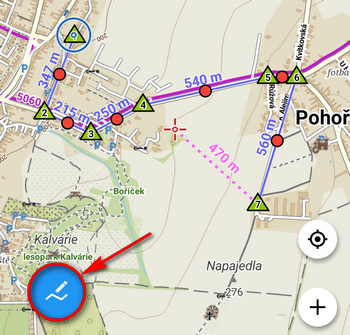
Plánovač také umožňuje vytvářet trasu mezi body automaticky po cestách a pěšinách. Stačí zvolit některý z automatických režimů podle druhu aktivity na trase. Pokud zvolíte chůzi, trasa se natáhne po pěšinách a chodnících, pokud kolo, plánovač využije cesty a silnice.

Trasu můžete upravit posunováním tvarovacích ![]() a pomocných bodů
a pomocných bodů ![]() . Při tom kontrolujete změny převýšení trasy na grafu pod spodní lištou.
. Při tom kontrolujete změny převýšení trasy na grafu pod spodní lištou.
Pokud potřebujete na trase projet určitým místem, změňte tvarovací bod na průjezdný – klepněte na něj a zvolte „Změnit na průjezdní„. Průjezdné body, označené jako![]() , lze pojmenovat – název pak uslyšíte během hlasové navigace podél trasy.
, lze pojmenovat – název pak uslyšíte během hlasové navigace podél trasy.
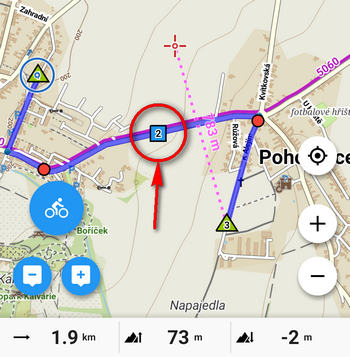
Do trasy lze také přidat body zájmu z LoMap (POIs). Klepněte na bod a vyberte, kam bod v trase přidat – na začátek, dovnitř nebo na konec. Takový bod je automaticky označen jako průjezdní.
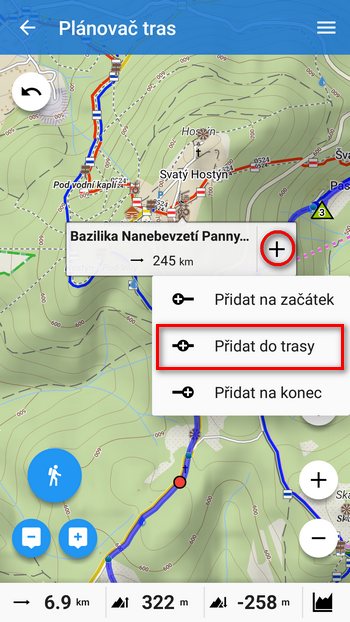
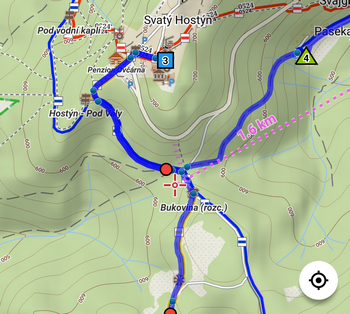
Pokud máte v Locusu své vlastní body – zajímavá místa nebo kešky atd. – nebo chcete do trasy přidat bod, který je potřeba nějak dále definovat, třeba adresu, otevřete menu trasy (v rohu horní lišty) a zvolte Přidat bod:
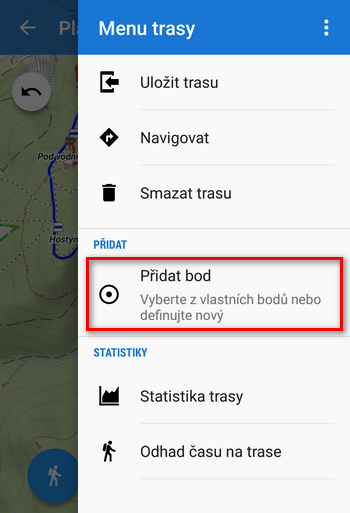
Pak klepněte na Moje body, pokud si chcete vybrat z vlastní databáze, nebo na některý z ostatních způsobů definice bodu:
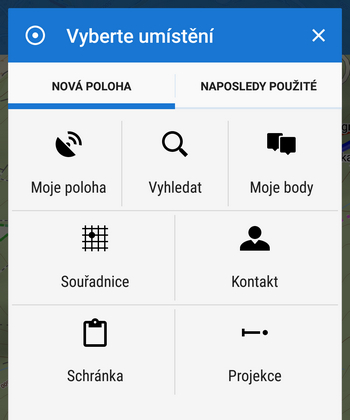
Pro lepší výsledky kontrolujte statistiky
Podrobné statistiky a výškový profil trasy plus Odhad času na trase najdete také v menu trasy.
Rychlou navigaci po trase spustíte klepnutím na tlačítko Navigovat.
Když jste s trasou hotovi, je potřeba vaši práci uložit. V menu trasy klepněte na Uložit trasu, přidejte název, zvolte složku a aktivitu.
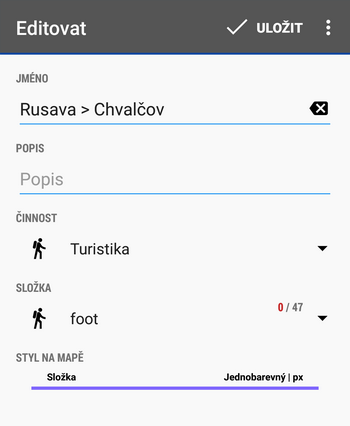
Když se vám trasa náhodou nelíbí a všechno plánování chcete zrušit, klepněte na „Smazat trasu“ v menu trasy.
Nové prima nástroje pro úpravu trasy
Další dobrou zprávou je, že máte nyní více možností, kde upravit trasu:
1) pro přeplánování trasy použijte opět Plánovač tras. Stačí trasu v něm otevřít a postupujete jako s novou trasou:
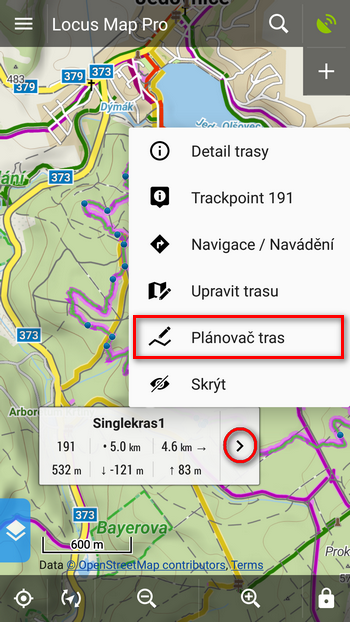
2) pokud potřebujete:
- odstranit část trasy
- rozdělit trasu na části
- nebo vložit mezeru atd.
…využijte náš nový Editor tras. Stačí klepnout na trasu na mapě a z nabídky vybrat „Upravit trasu„:
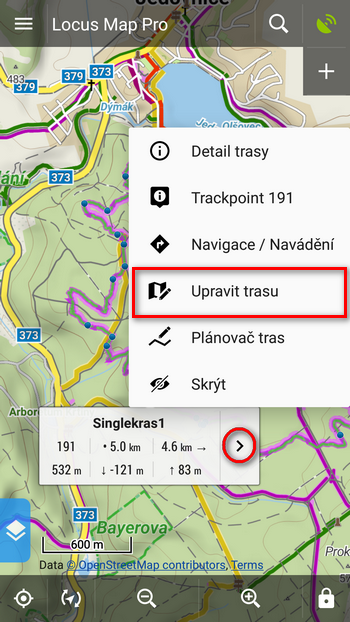
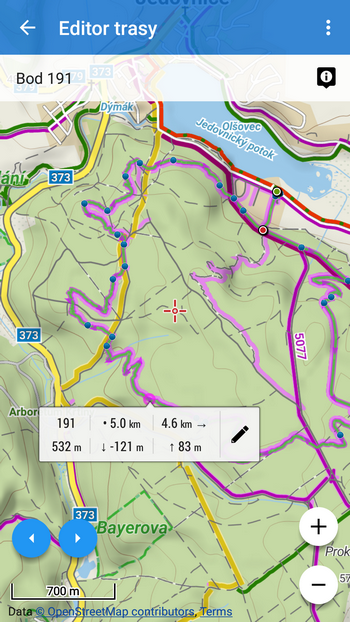
Kurzor se umístí na bod trasy, na který jste klepli, vyskočí popisek s údaji o trasovém bodu – vzdálenost od začátku a od konce trasy, převýšení apod. Popisek obsahuje také tlačítko nástrojů:
 nástroje
nástroje pohybujte kurzorem po trase z jednoho bodu a druhý pro přesný výběr.
pohybujte kurzorem po trase z jednoho bodu a druhý pro přesný výběr.- + – tlačítka zoomu
Pomocí nástrojů můžete:
- odstranit různé části trasy – část uvnitř trasy, část od začátku po vybraný bod nebo od bodu do konce trasy – užitečné např. v případě, že zapomenete zastavit záznam trasy na konci výletu
- pokud máte vícedenní záznam trasy, lze jej rozdělit na jednotlivé dny
- můžete do trasy vložit mezeru v případě, že jste cestovali během záznamu tunelem (tzn. bez signálu GPS) a v linii trasy je prázdná čára
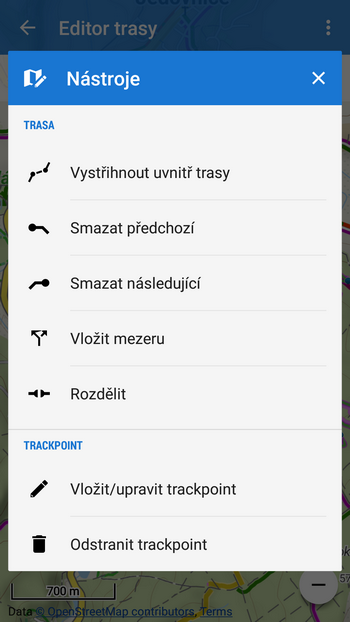
Editor také umožňuje přesnou práci s jednotlivými trasovými body – základními částicemi trasy. Lze je přemisťovat, přidávat nové nebo mazat nechtěné. Vyberte trasový bod, pak Vložit/editovat trasový bod nebo Smazat trasový bod z nabídky nástrojů. Editovatelné trasové a pomocné body se vysvítí ![]() , resp.
, resp. ![]() . Jejich posunováním můžete měnit tvar trasy:
. Jejich posunováním můžete měnit tvar trasy:
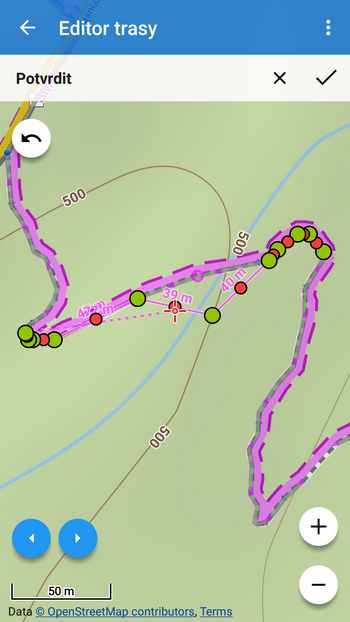
Všechny změny musejí být potvrzeny v horní liště.
Lepší uživatelské prostředí
Doufáme, že se vám tyto vylepšené funkce líbí tak jako nám. A nejen tyto – velká většina nejnovějších úprav vznikla s ohledem na vylepšení uživatelského prostředí. Mimo jiné můžeme zmínit přepracování dialogu pro vložení nového bodu. Změnili jsme všechny popisky a přidali sem možnost importu. Takto je dialog mnohem srozumitelnější jak stávajícím, tak novým uživatelům Locusu:
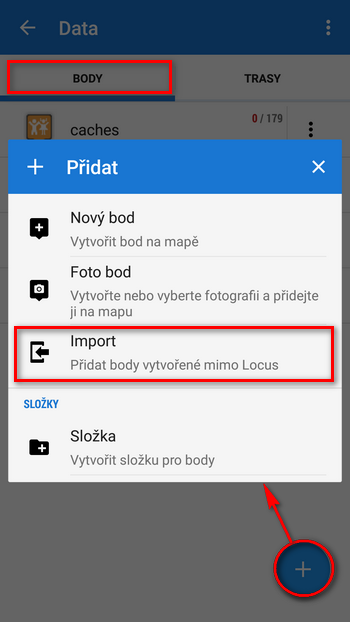
Takže, šup s telefonem do kapsy a vyrazte ven! A nezapomeňte fotit všechny ty podzimní-barevné-listové fotky a posílat nám je na Facebook!
Locus Mapnew releaseroute plannertrack editor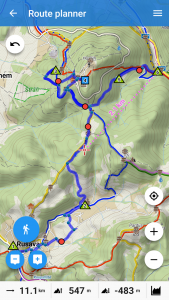



19 Comments
GREAT !
Any way we can get the router to follow existing/visible user tracks when the router doesn't know the route? Right now, I have to create 2 or 3 tracks and merge them together... it's a bit cumbersome. This would be a dream feature for me!
Thanks for creating the best Android app there is!!!!!
Amazing work menion... as always. But the captcha on this comment form doesn't work on Chrome mobile... needed to reload the desktop version of the page.
Hi, sorry about that... but it's a Wordpress plugin, we don't develop it. Perhaps an update will help.
Supr. ? ?
That's one of the best changes recently! Very nicely implemented. Thanks a lot.
Well done!!!
Andreas
Absolutely fantastic. Greatest feature in the best app ever! Honestly you are doing a great job.
Great changes, thanks from Germany!
Dobrý deň
Rád by som vedel ako si môžem zmeniť formát suradnice .
Ďakujem
Dobrý den,
v nastavení Locusu > Jazyk a jednotky > Souřadnice
Sounds great. Will try to check out as soon as I get off the office here *cry ...
Hi,
great improvements, BUT there is one big downfall for me in this update. I used to work a lot with coursepoints (navigation waypoints with arrow icons) during creating/editing tracks. That was easy before update as I could go through all trackpoints by clicking on arrows and select whether I want to add or erase navigation points. Now, I am able to go through trackpoints via “edit track” but I am not able to change navigation points like this. I even don’t know how to do it at all now, as “+” button under track waypoints screen can add only ordinary waypoints and not the navigation waypoints with arrows.
So now it seems navigation points in tracks can be only automatically generated, but they are not manually editable. Am I missing something? I can provide some screenshots if necessary.
Thanks Jan
Hi Jan,
navigation points can be added/deleted in Route planner, their icon(navigation command) edited in their detail screen. See https://docs.locusmap.eu/doku.php?id=manual:user_guide:tracks:editing#editing_navigation_commands
Oh great, I missed this, thanks! So no complains here, but anyway I would still prefer option to create/delete navigation points even in track editor under tools menu for particular trackpoint. It was more convenient to work with them using buttons for next/previous trackpoint selection mainly on tracks which cross itself, so there are more navigation points on single location. But I see everything can be done even now under route planner, so this is only about usability comfort.
Warum gibt es keinen Routenplaner für den PC mit einfacher Übertragung der gpx-Datei auf das Smartphone? Siehe Komoot ...
Karl
Hi Karl,
Locus Map is a completely mobile app without web or desktop background. If you want to use Komoot routes, export them from Komoot website as GPX and import to Locus.
Je spústa možností editácie farby a ich kombinácií záznamu a návrhu. Chýba mi možnosť prerušovane (bodkovane atď) tak aby neprekryl mapu úplne. Je k dispozícii priehľadnosť, ale nie je to ono. Často sa pohybujem po neznačených cestách a chcel by som vidieť či tam bola červená alebo zelená lesná cesta z WMS.
Ináč som z Locusu nadšený. Ďakujem Vám zaň. Peter z Košíc
zdravíme, v nastavení stylu linie trasy vypněte linii, zapněte vzor (tečky, šipky...) a zvolte barvu. Výsledkem je to, co potřebujete.